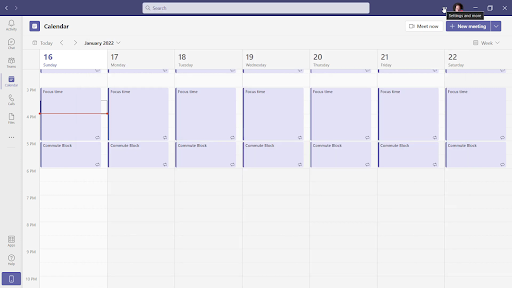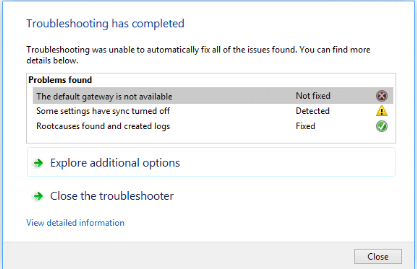يعتبر Microsoft Excel أكثر تطبيقات جداول البيانات تقدمًا ويمكن الوصول إليها في العالم. مع مئات الميزات والقدرات المذهلة والتحديثات المنتظمة ، فإن تعلم كل شيء عن Excel يستحق بالتأكيد وقتك.

نصائح لتصبح العقل المدبر لبرنامج Excel
في هذه المقالة ، قمنا بتفصيل أهم 7 نصائح تحتاج إلى التركيز عليها لتصبح العقل المدبر لبرنامج Excel.
1. تعلم كيفية التنقل في الواجهة
أكثر ما نحبه في Excel هو سهولة التنقل في الواجهة. تمامًا مثل تطبيقات Office الأخرى ، يستخدم Excel رأس الشريط ، مقسمًا إلى علامات تبويب مختلفة تضم الوظائف في مجموعات. هذا يجعل من السهل العثور على أي ميزة تبحث عنها ، وإذا لم تتمكن من تحديد موقع شيء ما ، فما عليك سوى كتابة قل لي ماذا أفعل شريط.

لماذا لا يظهر قرصي الصلب الجديد
هناك بعض النصائح والحيل التي يمكنك استخدامها عند التنقل حول جدول بيانات أيضًا. على سبيل المثال ، الضغط على ملف فاتورة غير مدفوعة مفتاح على لوحة المفاتيح الخاصة بك سينقل اختيارك إلى الخلية التالية في العمود. وبالمثل ، فإن استخدام ملف يدخل مفتاح ينقل اختيارك أسفل الصف. إذا كنت تريد العودة إلى حيث بدأت ، فاضغط على مفتاحي Ctrl و Home معًا.
2. تعلم اختصارات مفيدة
يحتوي Excel على الكثير من اختصارات لوحة المفاتيح لتستفيد منها. إذا كنت تريد أن تصبح خبيرًا حقيقيًا في Excel ، فأنت بالتأكيد بحاجة إلى البدء في حفظ بعض هذه الأشياء - فهي ستجعل حياتك أسهل كثيرًا.
تحقق من أكثر اختصارات لوحة مفاتيح Excel فائدة مقال لبدء استخدام اختصارات لوحة المفاتيح في Excel.
يظهر شريط المهام في كامل الشاشة يوتيوب
3. دراسة صيغ Excel
تجعل الصيغ Excel جذابًا لملايين المستخدمين. يسمح لك وجود البرنامج بإجراء عمليات حسابية معقدة بأتمتة جميع المهام المتعلقة بجداول البيانات والبيانات.

تسمح لك الصيغ بإجراء أي شيء بدءًا من العمليات الحسابية الأساسية التي تضيف القيم وتطرحها وتضربها وتقسمها إلى عبارات SUM و IF و VLOOKUP و COUNTIF و CONCATENATE.
بمجرد أن تشعر بالراحة في كتابة الصيغ ، فستتقدم بأميال عما يستطيع المبتدئ القيام به. نوصي بالاطلاع على مسؤول Microsoft نظرة عامة على الصيغ في Excel صفحة.
4. تصور البيانات الرئيسية
استخدم التنسيق الشرطي لتصور البيانات والاتجاهات الرئيسية وتحديد المعلومات المهمة في لمحة. يمكنك إنشاء العديد من القواعد المختلفة للتنسيق الشرطي التي تعمل في مواقف مختلفة.
يستخدم الخبراء التنسيق الشرطي لاكتشاف المعلومات القيمة بسرعة في لمحة. على سبيل المثال ، يمكنك إعداد قاعدة تحول الخلية إلى اللون الأحمر بمجرد زيادة قيمتها إلى ما دون رقم معين ، مما يعني أن المبيعات منخفضة جدًا أو أن الموعد النهائي قد فات. هناك احتمالات لا حصر لها لإعداد التنسيق الشرطي ، مما يجعله أحد أكثر الأدوات قيمة في Excel.

لاستخدام التنسيق الشرطي ، كل ما عليك فعله هو تحديد نطاق الخلايا التي يجب على Excel مشاهدتها ، ثم الانتقال إلى منزل، بيت → تنسيق مشروط . هنا ، حدد الخيار الذي تريد استخدامه لبدء عملية الإعداد.
5. تجميد الأجزاء
من السهل أن تضيع في جداول البيانات ، خاصةً الكبيرة منها. لتسهيل الأمور عليك وعلى المشاهدين ، استخدم ميزة تجميد الأجزاء. يسمح لك ذلك بقفل الرؤوس والتسميات الأخرى على الشاشة ، حتى إذا مررت بها.

كيفية تصغير حجم ملف باوربوينت
كما هو موضح في الصورة أعلاه ، حتى في الصف 250 ، لا تزال الرؤوس مرئية. يتم ذلك عن طريق تجميد الصف الأول من الأجزاء. لتجميد الأجزاء ، انتقل إلى منظر → تجميد الصف العلوي . أو تجميد العمود الأول . إذا لزم الأمر ، يمكنك الجمع بين كليهما.
6. إنشاء الرسوم البيانية والرسوم البيانية
إلى جانب التنسيق الشرطي البسيط ، يمكنك إنشاء مخططات كاملة مخصصة لعرض بياناتك في وسيط مرئي. يأتي Excel مزودًا بالعديد من أنواع المخططات المختلفة ، بدءًا من المخططات الدائرية وصولاً إلى المخططات الخطية. ما عليك سوى تحديد البيانات التي تريد العمل بها ، انقر فوق إدراج في الشريط ، واختر النوع الذي تريد استخدامه.

لماذا يستمر تحديث windows في إيقاف التشغيل
يوفر Excel أيضًا مخططات Pivot أكثر تعقيدًا. إذا كنت تريد معرفة كيفية إنشاء مخطط Pivot ، فتأكد من مراجعة 10 خطوات لإنشاء مخطط محوري في Excel مقالة - سلعة.
7. الاستفادة من وحدات الماكرو
تعمل وحدات الماكرو على أتمتة المهام التي تتطلب خلاف ذلك الكثير من الوقت لتكرار نفس الأشياء مرارًا وتكرارًا. قم بتسريع سير عملك من خلال معرفة المزيد حول وحدات الماكرو في Excel.

لبدء استخدام وحدات الماكرو ، قم بتسجيل نفسك أثناء أداء مهام Excel بالانتقال إلى منظر → وحدات الماكرو → تسجيل ماكرو في الشريط. سيؤدي هذا إلى إنشاء رمز VBA وإنتاج ماكرو. يمكنك أيضًا تنزيل أكواد الماكرو عبر الإنترنت ، من مواقع الويب مثل شاندو و اكسل تشامبس .
افكار اخيرة
هل ترغب في تلقي العروض الترويجية والصفقات والخصومات للحصول على منتجاتنا بأفضل سعر؟ لا تنس الاشتراك في نشرتنا الإخبارية عن طريق إدخال عنوان بريدك الإلكتروني أدناه! احصل على آخر أخبار التكنولوجيا في بريدك الوارد وكن أول من يقرأ نصائحنا لتصبح أكثر إنتاجية.
مقالات مقترحة